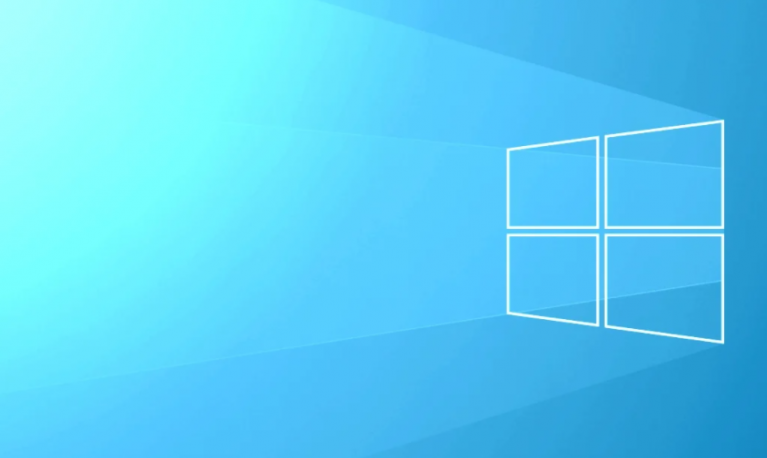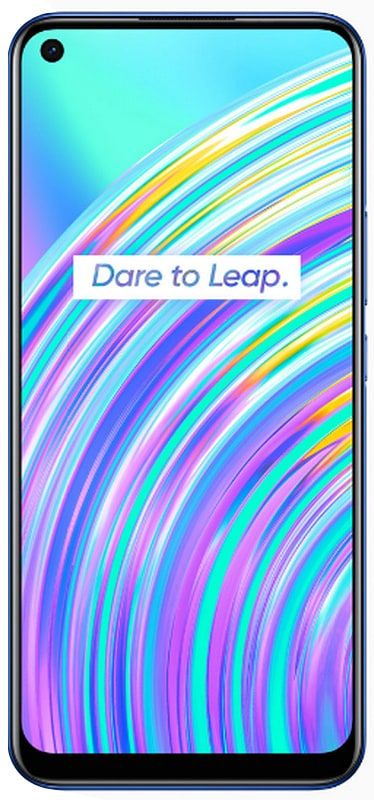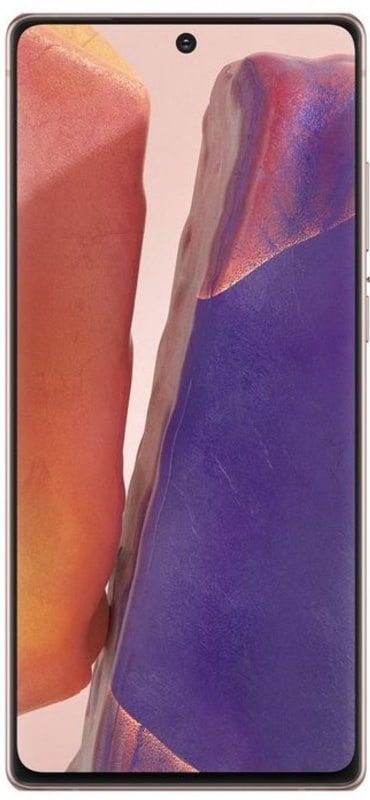Mac'te Ekran Nasıl Yazdırılır - 5 Basit Yolda
Profesyonel bir kullanıcı olsanız bile, bu baskı ekranı hilelerini Mac'te yapmayacağınızdan eminiz. Mac'te ekran görüntüsü özelliğini kolay ve etkili bir şekilde kullanmak için tüm yöntemleri listeledik.
Tipik bir Windows makinesinde, bir klavye tuşu olduğunu göreceksiniz. Bu, ekranı yakalamak için yapılmıştır. Ancak bu, Mac'te sahip olduğunuz bir şey değil. Bununla birlikte, Mac'te, bir Windows makinesine kıyasla ekran görüntüsü almak için çok daha fazla seçenek elde edersiniz.
Bunun nedeni, Mac'te ekranı çeşitli şekillerde yakalamak için bir dizi tuş kullanmanızdır. Tek tuşun kulağa harika gelmesine rağmen, Mac'teki baskı ekranı yöntemi çok daha akıllıdır. Bir Mac'te ekran görüntüsü almanın beş yolu vardır ve bunların hepsini aşağıda ayrıntılı olarak açıkladık.
Bilmeniz gereken önemli anahtarlar
- Ekran görüntüleri Mac OS X 10.6 ve üzeri PNG formatında kaydedilir.
- Varsayılan olarak tarih ve saatle birlikte Masaüstüne kaydedilirler.
- DVD oynatıcılar gibi bazı uygulamalar ekran görüntüsü almaya izin vermeyebilir.
- Kaydedilmiş ekran görüntülerini Önizleme, Safari ve diğer uygulamalarla da açabilirsiniz.
Mac'te Ekran Nasıl Yazdırılır
1. Baskı Ekranını Tam Ekran Yakalama
Çoğu amaç için, tüm ekranı yakalamanız gerekebilir. Bunu yapmak oldukça basittir, Mac'inizde aşağıda açıklandığı gibi üç tuş kombinasyonuna basmanız gerekir:
Basın Komut + Vardiya + 3 anahtar birlikte

Ekran görüntüsünüz masaüstüne şu şekilde kaydedilecek: Ekran Görüntüsü tarih ve saate göre birlikte.
xda tmobile not 4
Mac'te Belirli Bir Kısmın Baskı Ekranını Yakalama
Ekranın belirli bir bölümünün ekran görüntüsünü almak istiyorsanız. O zaman üç tuş kombinasyonu süreci aynı kalır. Sadece tuş kombinasyonu biraz değişti.
Basın Komut + Vardiya + 4 anahtar tamamen.

İmleç bir  ve ardından ekranın o belirli bölümünü seçmek için tıklayıp sürükleyebilirsiniz. Bunu yaptığınızda, kısım otomatik olarak yakalanır ve işiniz biter.
ve ardından ekranın o belirli bölümünü seçmek için tıklayıp sürükleyebilirsiniz. Bunu yaptığınızda, kısım otomatik olarak yakalanır ve işiniz biter.
Mac'te Bir Pencerenin Yazdırma Ekranını Yakalama
Çoğu durumda, yalnızca belirli bir pencereyi yakalamamız gerekir. Sadece yakalamak istediğiniz pencerenin aktif ve aynı zamanda açık olduğundan emin olun. Ardından aşağıdaki adımları uygulayın:
steam klasörüm nerede 10
Basın Komut + Vardiya + 4 anahtar birlikte.
İmleç artı işaretine dönüştüğünde, boşluk çubuğuna basın.
İmleç şimdi bir kamera simgesine dönüşür. Nokta ve sonra tıklayın kamera simgesi pencerede. Bunun yakalanması gerekiyor. Resim her zaman olduğu gibi masaüstüne kaydedilecektir.
en iyi android başlangıç yöneticisi 2015
Mac'te Menü Yazdırma Ekranı
- Aç Menü yakalamak istediğiniz.
- Şimdi basın Command + Shift + 4 tuşu ve ardından fare imleci ince artı simgesine dönecektir.
- Basın boşluk tuşu imleç artı işareti simgesine döndükten sonra. Simge şimdi kamera simgesine dönüşecektir.
- Gezin Menüye kamera simgesi yakalamak istiyorsun.
- Menüyü vurguladığını fark edeceksiniz, şimdi onu yakalama zamanı. Sadece fare düğmesine tıklayın Menüyü yakalamak için.
Mac Pro'da Touch Bar'ın Yazdırma Ekranını Yakalama
Öğreticiye gitmeden önce. MacBook Pro'nuzun macOS Sierra 10.12.2 veya sonraki bir sürümünü çalıştırdığından emin olun.
Yapman gereken shift + command + 6 tuşuna basın ekranı yakalamak için.

Touch Bar'ınızın Kontrol Şeridi bölgesini özelleştirebilir ve bir Ekran Görüntüsü seçeneği ekleyebilirsiniz. Bu aslında işi kolaylaştıracak. Ekran görüntüsünü almanın, ekran görüntüsü türünü değiştirmenin ve ayrıca kaydetmek için konumu değiştirmenin kolay bir yolunu sunar.
Sonuç
Umarım bu makaleyi beğenirsiniz ve sizin için yararlı bulursunuz. Ayrıca bu makaleyle ilgili başka sorunlar da varsa. O zaman aşağıdaki yorumlar bölümünde bize bildirin. Sana kısa zamanda geri dönüş yapacağız.
İyi günler!
Ayrıca Bakınız: İPhone Nasıl Yedeklenir - iTunes ve iCloud'da